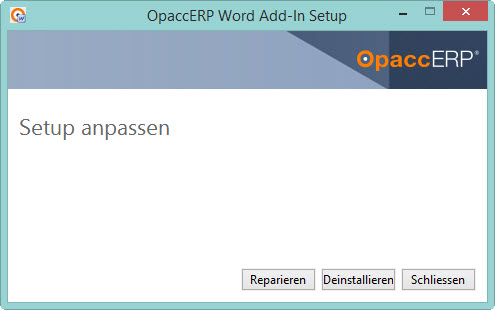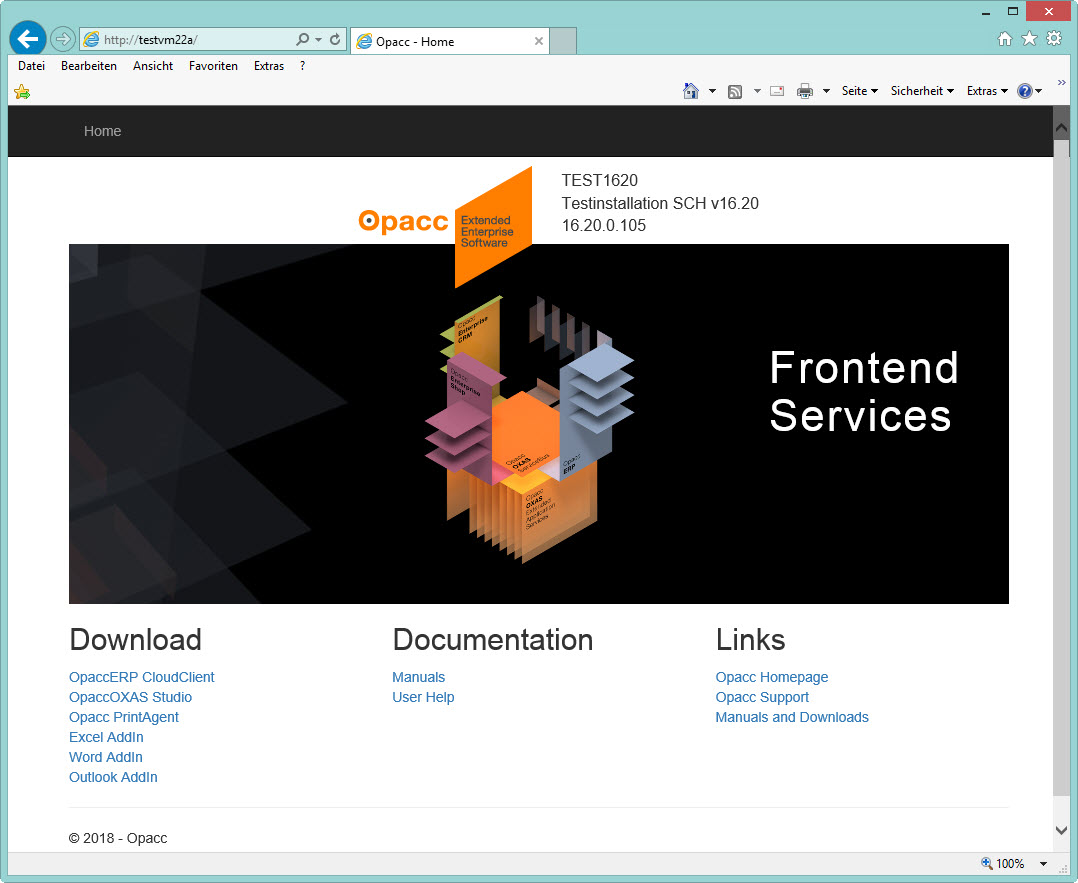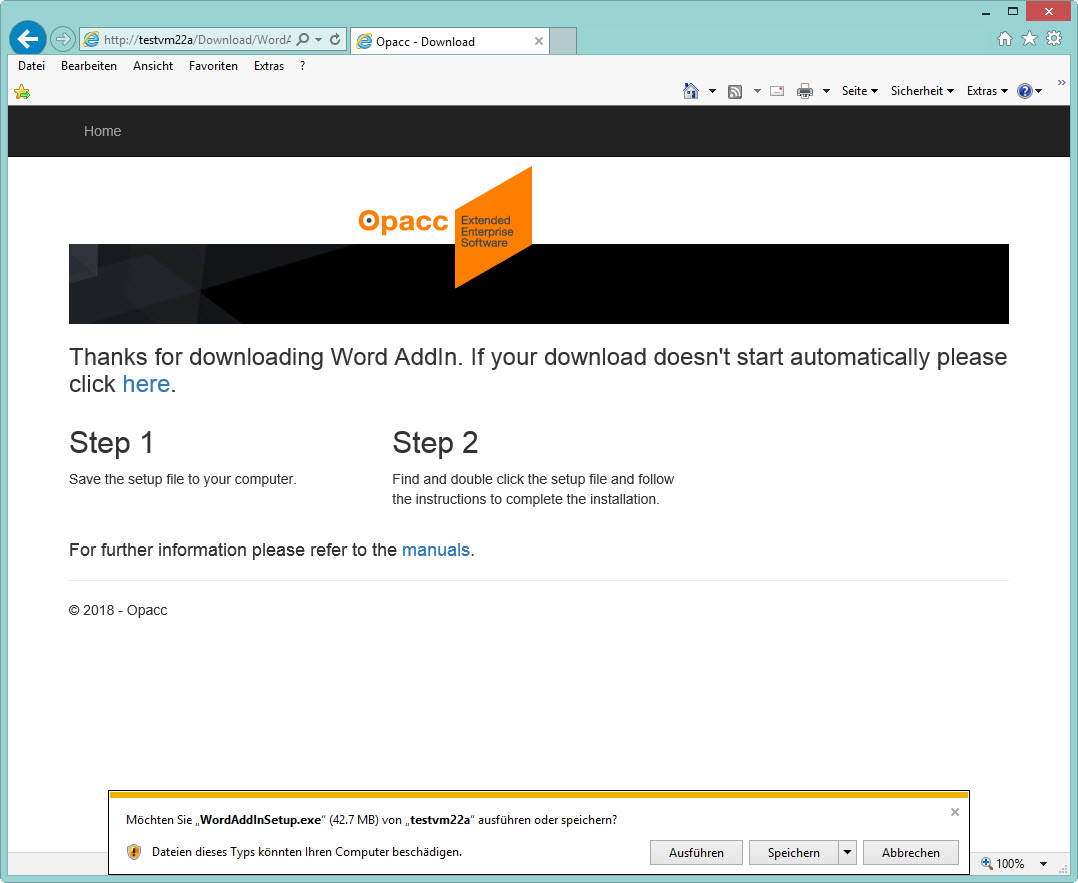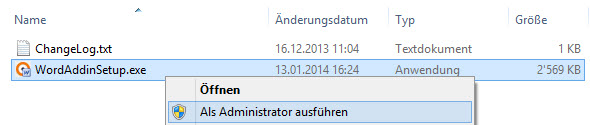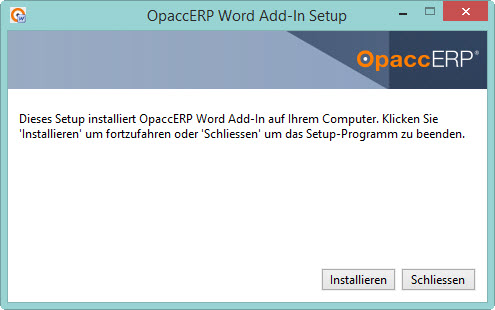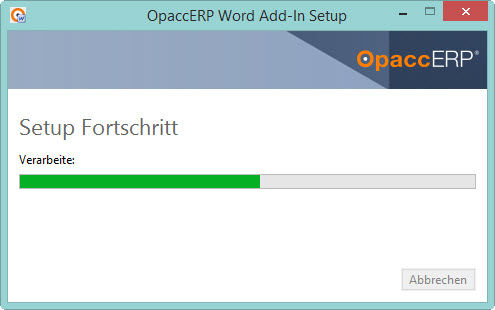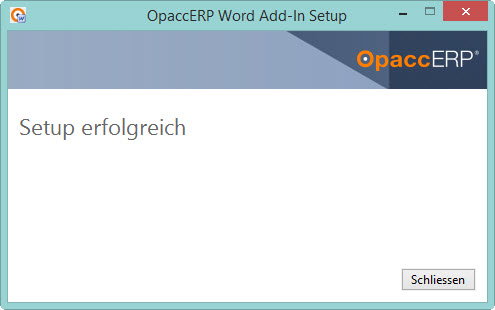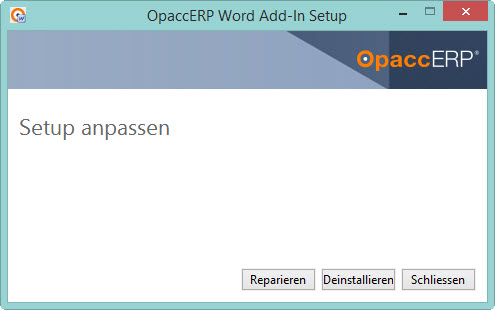Das Opacc Word AddIn integriert sich auf einem eigenen Ribbon in
Microsoft Office.
Mit dem Opacc Word AddIn können auf einfache Weise Serienbriefe
erstellt werden, welche auf Adressdaten (Adresspool-Einträge) innerhalb
von OpaccERP basieren.
Das Ribbon OpaccERP ist in die folgenden Bereiche
unterteilt:
-
Login/Logout
-
Vorlage auswählen
-
Vorlagenfelder
-
Serienbriefe erstellen
-
Drucken/Speichern
-
Hilfe
Als Datenquelle für die zu erstellenden Serienbriefe wird ein
Adresspool ausgewählt. Beim Drucken/Speichern des Serienbriefs wird dann
für jeden Adresspool-Eintrag (Adresse und Kontaktperson) ein Serienbrief
erstellt.
Im Serienbrief können Attribute von folgenden BOs verwendet werden:
-
Adresse
-
Kontaktperson
-
Kunde
-
Lieferant
-
Mitarbeiter
Integration
in Microsoft Office
Das Opacc Word AddIn vereint auf einem
eigenen Ribbon alle für das Erstellen von Serienbriefen notwendigen
Funktionen.
Weitere Infos können innerhalb des Opacc Word AddIn der
Benutzeranleitung entnommen
werden.

Installation
Um das Opacc Word AddIn
zu installieren, führen Sie WordAddinSetup.exe im Verzeichnis
\insyde\setup\Office_Integration\Word_AddIn\ aus.
Falls Sie mit dem
CloudClient arbeiten, können Sie das WordAddinSetup auch über den
FrontendService herunterladen. Wählen Sie unter Download den
Link Word AddIn aus.
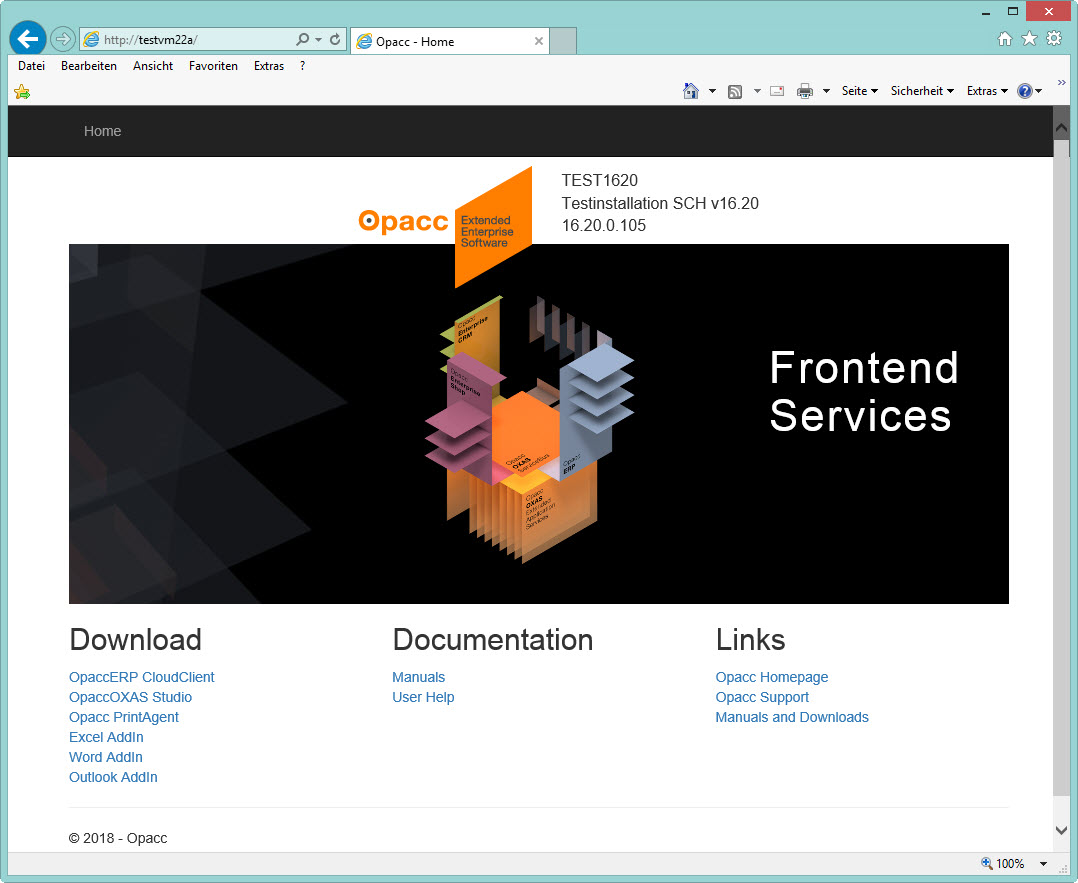
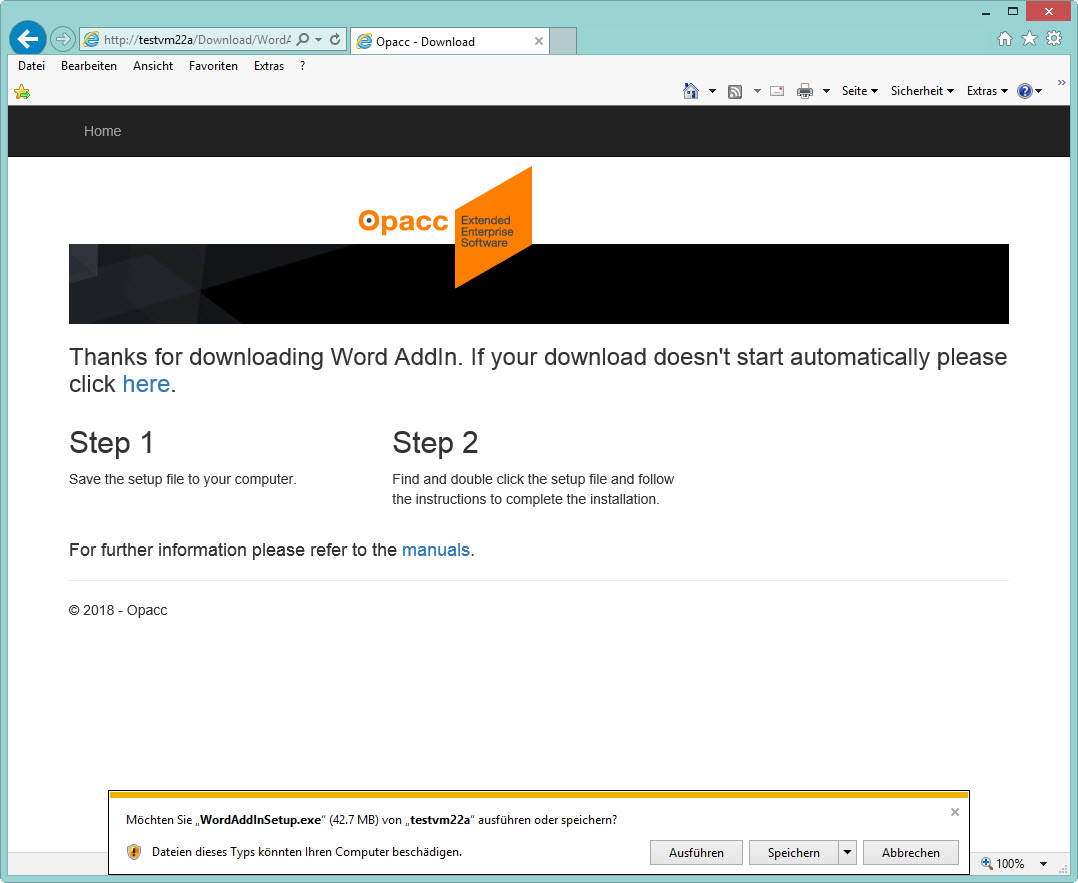
Beachten Sie, dass für die
Installation Administrator-Rechte notwendig sind. Speichern Sie das
Installationsprogramm und wählen Sie anschliessend im Kontextmenu Als
Administrator ausführen aus.
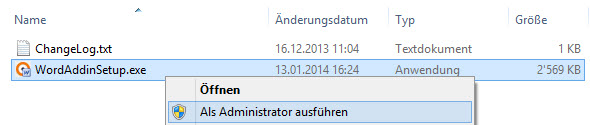
Klicken Sie auf Installieren um den Installationsvorgang zu
starten.
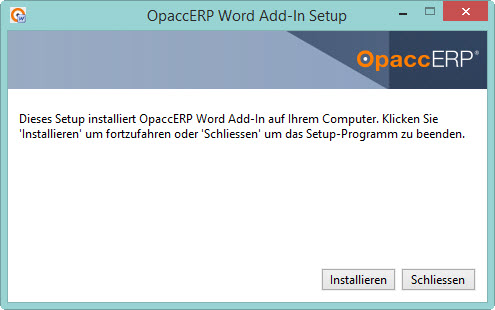
Das Word AddIn wird automatisch für alle Anwender des Computers
installiert. Es sind keine weiteren Eingaben notwendig.
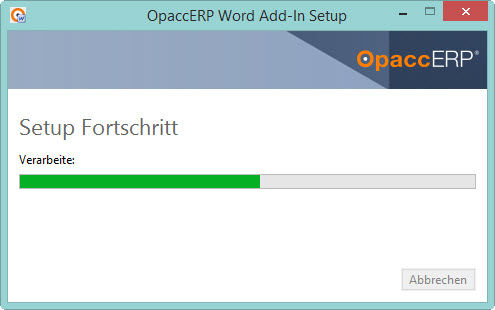
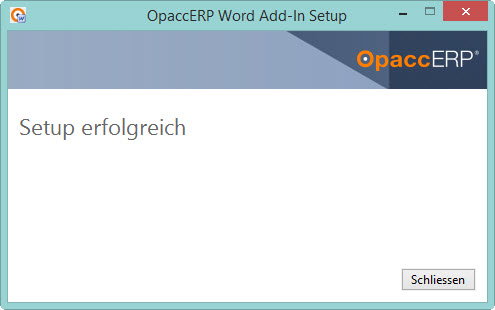
Nach erfolgreicher Installation wird das Opacc Word AddIn in der
Systemsteuerung angezeigt.

Wenn Sie nun Microsoft Word starten, wird das Opacc Word AddIn
automatisch geladen und als eigenes Ribbon in Word
angezeigt.
Deinstallieren
Das Deinstallieren des
Opacc Word AddIn erfolgt über die Windows Systemsteuerung
(Kontextmenu).